
- •Введение
- •1. Основные сведение об ИПС «Кодекс»
- •2. Интерфейс и основные принципы работы с ИПС «Кодекс»
- •3. Лабораторная работа 1
- •Поиск документов
- •3.1. Интеллектуальный поиск
- •3.2 Поиск по атрибутам
- •3.3. Ссылки на Главной странице
- •3.4. Информационные продукты
- •4. Лабораторная работа 2
- •Работа со списком и с документом
- •4.1. Работа со списком
- •4.2. Работа с документом
- •4.3. Закладки в тексте документа
- •4.4. История поиска
- •Задания для самостоятельного решения
- •Список использованных источников
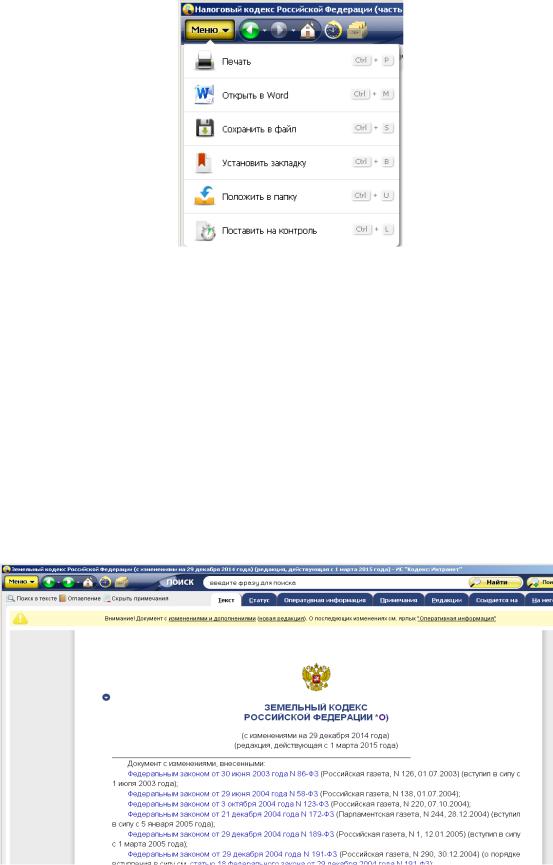
Рисунок 4.23 – Меню с указанием комбинаций клавиш для выполнения действий
4.2. Работа с документом
Открываем любой документ, например Земельный кодекс (рисунок 4.24). Открывается первая страница документа со списком федеральных законов, которыми были внесены изменения в данный документ. При наведении курсора на закон всплывает краткая справка об этом документе (рисунок 4.25). При нажатии на закон (слова, выделенные синим цветом) можно открывать текст самого закона (рисунок 4.26).
Рисунок 4.24 – Открытый документ (Земельный кодекс)
66
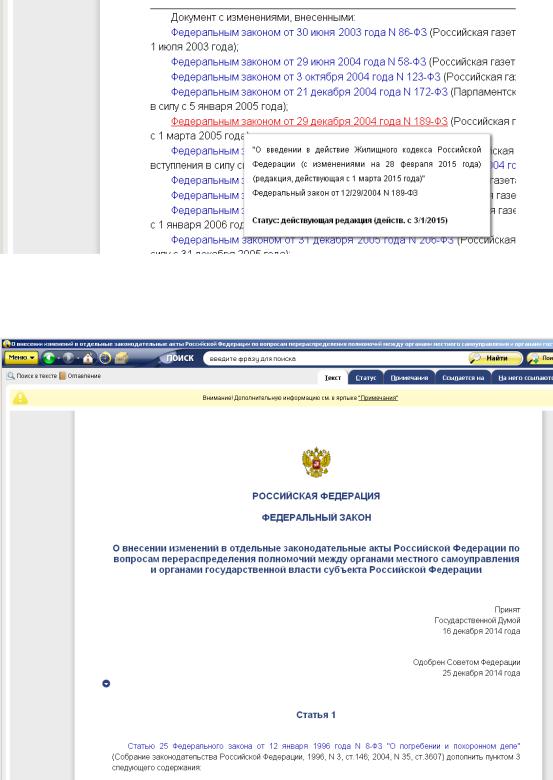
Рисунок 4.25 – Всплывающая справка о документе
Рисунок 4.26 – Федеральный закон, открытый при нажатии на ссылку
Вернёмся в Земельный кодекс. Пролистаем его к первой статье (рисунок 4.27).
Над главой 1 есть ссылка на Комментарий к Земельному кодексу РФ. Откроем её
(рисунок 4.28).
67
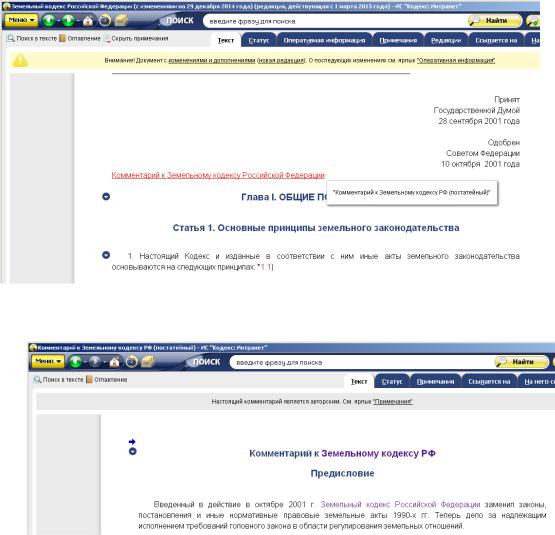
Рисунок 4.27 – Земельный кодекс (со ссылкой на Комментарий)
Рисунок 4.28 – Комментарий к Земельному кодексу
Вернёмся в Земельный кодекс. Слева от названия главы и некоторых абзацев есть синий кружок со стрелочкой. При подведении курсора к этому значку всплывает подсказка «На этот раздел ссылаются документы…» (рисунок 4.29). При нажатии на этот значок появляется список документов. Документы при этом сгруппированы, в появившемся окне есть вкладки:
–важные документы (рисунок 4.30);
–все документы (рисунок 4.31);
–законодательство России (рисунок 4.32);
–судебная практика (рисунок 4.33);
–комментарии, консультации (рисунок 4.34).
68
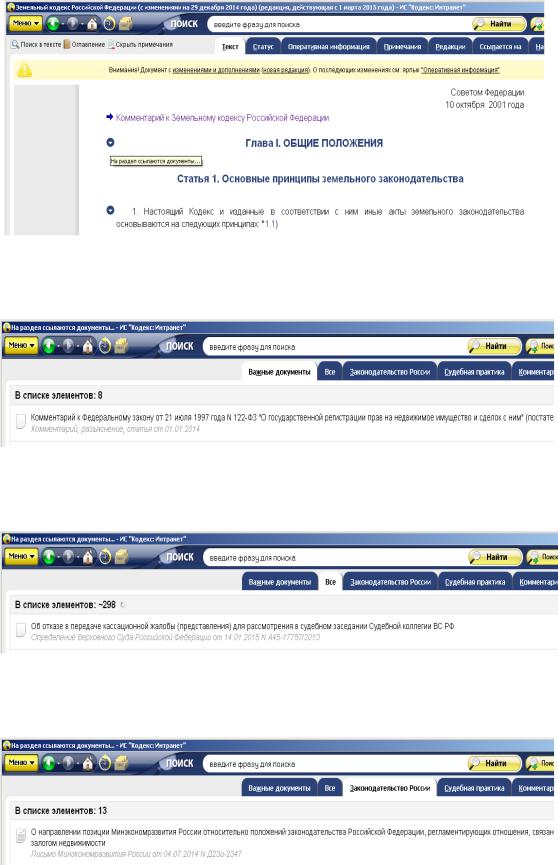
Рисунок 4.29 – Информация о ссылающихся документах
Рисунок 4.30 – Список важных документов, ссылающихся на этот раздел
Рисунок 4.31 – Список всех документов, ссылающихся на раздел
Рисунок 4.32 – Список законов, ссылающихся на раздел
69
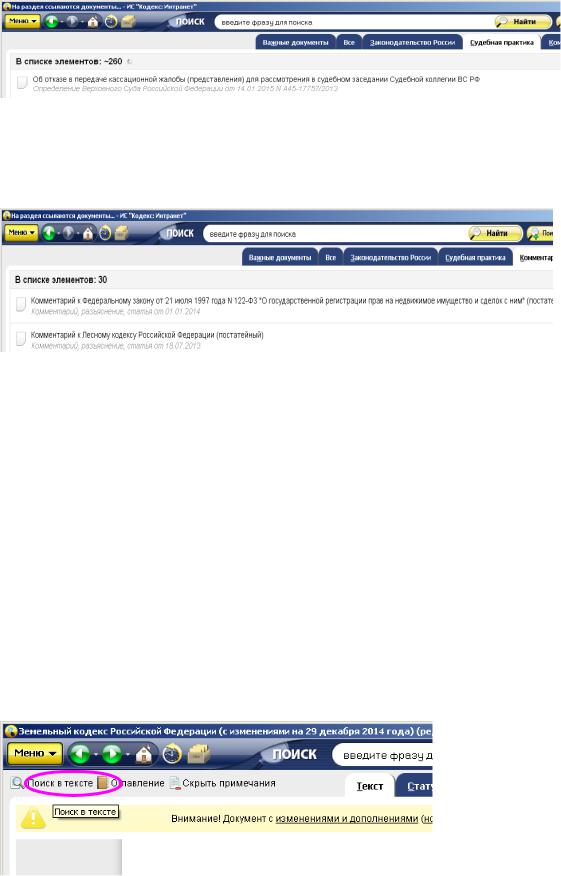
Рисунок 4.33 – Список документов из судебной практики, ссылающихся на раздел
Рисунок 4.34 – Список комментариев и консультаций, ссылающихся на раздел
Вернёмся в Земельный кодекс. Рассмотрим, какие действия можно производить с текстом документа. В левом верхнем углу есть кнопки:
–Поиск в тексте;
–Оглавление;
–Скрыть примечания (рисунок 4.35).
При нажатии кнопки Поиск в тексте внизу документа появляется строка поиска (рисунок 4.36). При этом возможны следующие варианты поиска: поиск по фразе, контекстный поиск, точно (рисунок 4.37). При вводе фразы появляются подсказки (рисунок 4.38).
Рисунок 4.35 – Кнопка поиска в тексте
70
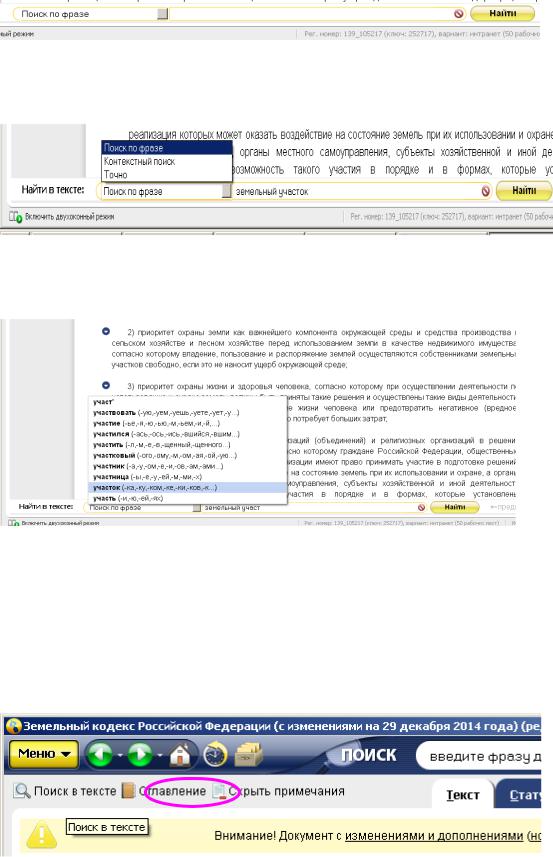
Рисунок 4.36 – Строка поиска
Рисунок 4.37 – Варианты поиска
Рисунок 4.38 – Подсказки при вводе фразы
Нажмём кнопку Оглавление (рисунок 4.39). В левой части окна появляется оглавление (рисунок 4.40), в котором можно выбрать любую статью и сразу перейти на неё, щелкнув мышью по её названию (рисунок 4.41).
Рисунок 4.39 – Кнопка Оглавление
71
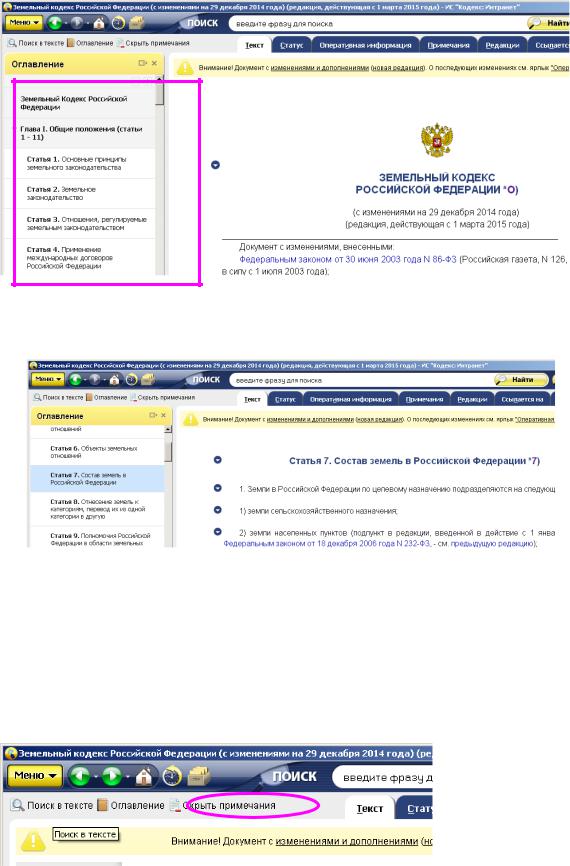
Рисунок 4.40 – Земельный кодекс с оглавлением
Рисунок 4.41 – Переход к статье 7 Земельного кодекса
Нажмём кнопку Скрыть примечания (рисунок 4.42). При этом исчезают все примечания в тексте (текст, отмеченный синим цветом), появляется диалоговое окно, предупреждающее об этом, и кнопка Скрыть примечания изменяется на Показать примечания (рисунок 4.43). Просмотрите документ.
Рисунок 4.42 – Кнопка Скрыть примечания
72
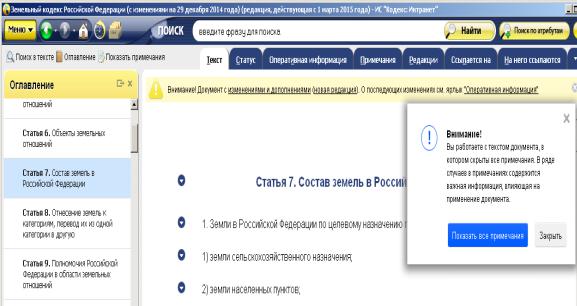
Рисунок 4.43 – Текст без примечаний с диалоговым окном-предупреждением
Нажмём кнопку Показать примечания.
Обратите внимание на то, что окно открытого документа имеет несколько вкладок:
–Текст – текст самого документа (документ автоматически открывается на этой вкладке);
–Статус – информация о статусе документа (рисунок 4.44);
–Оперативная информация – информация о последующих изменениях (рисунок 4.45);
–Примечания – специально подготовленная дополнительная информация (рисунок 4.46);
–Редакции – перечень редакций данного документа, внизу есть кнопка Сравнить выбранные редакции (рисунок 4.47). Выберем две любые редакции и нажмём на эту кнопку (рисунок 4.48), появится окно сравнения редакций, в
нижней части которого есть кнопки Предыдущее изменение и Следующее изменение; нажмём Следующее изменение (рисунок 4.49);
–Ссылается на – список документов, на которые ссылается открытый документ (рисунок 4.50);
–На него ссылаются – список документов, которые ссылаются на открытый документ (рисунок 4.51);
–Судебная практика – список судебных решений (рисунок 4.52);
–Оглавление – для быстрого перехода в нужный раздел (рисунок 4.53);
–Образцы и формы – примерные формы документов (рисунок 4.54).
73
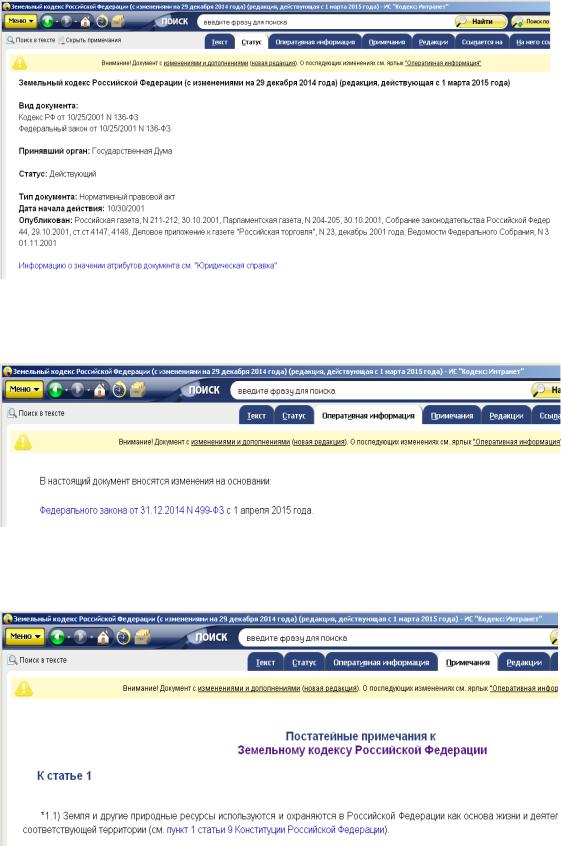
Рисунок 4.44 – Вкладка Статус
Рисунок 4.45 – Вкладка Оперативная информация
Рисунок 4.46 – Вкладка Примечания
74
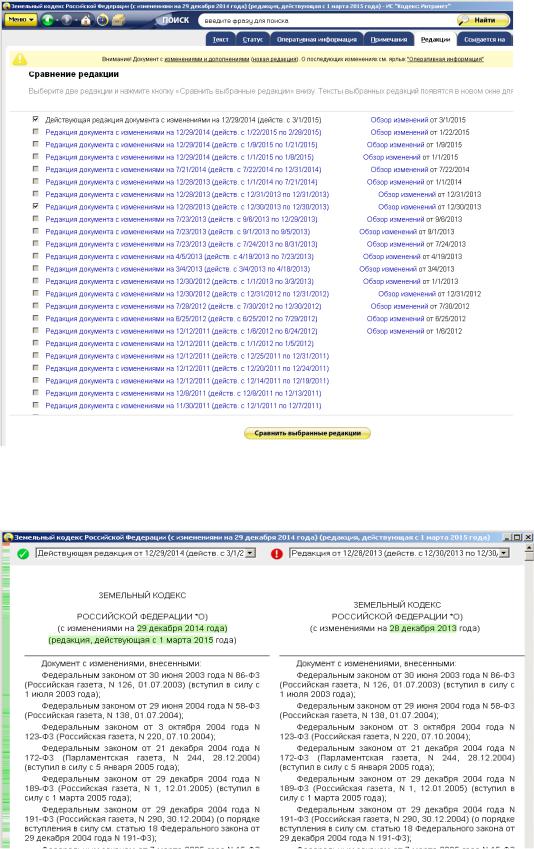
Рисунок 4.47 – Вкладка Редакции
Рисунок 4.48 – Сравнение редакций
75
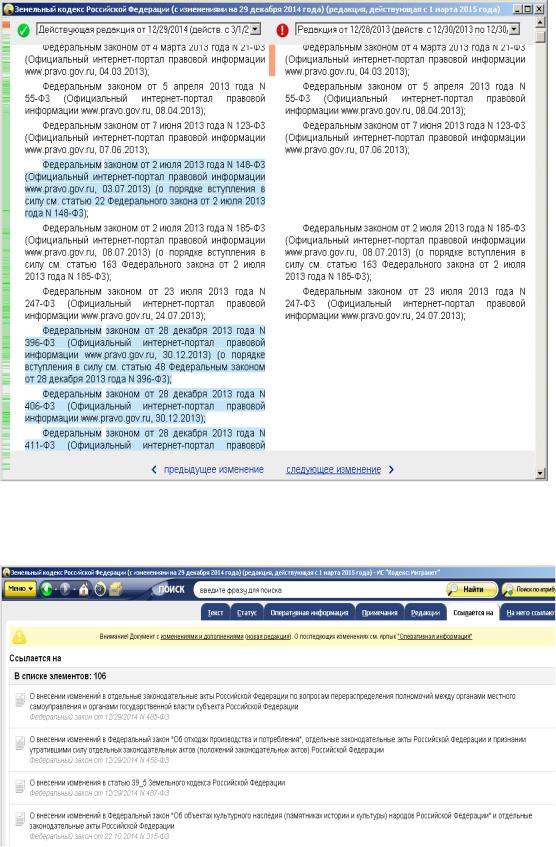
Рисунок 4.49 – Следующее изменение
Рисунок 4.50 – Список документов, на которые есть ссылки в Земельном кодексе
76
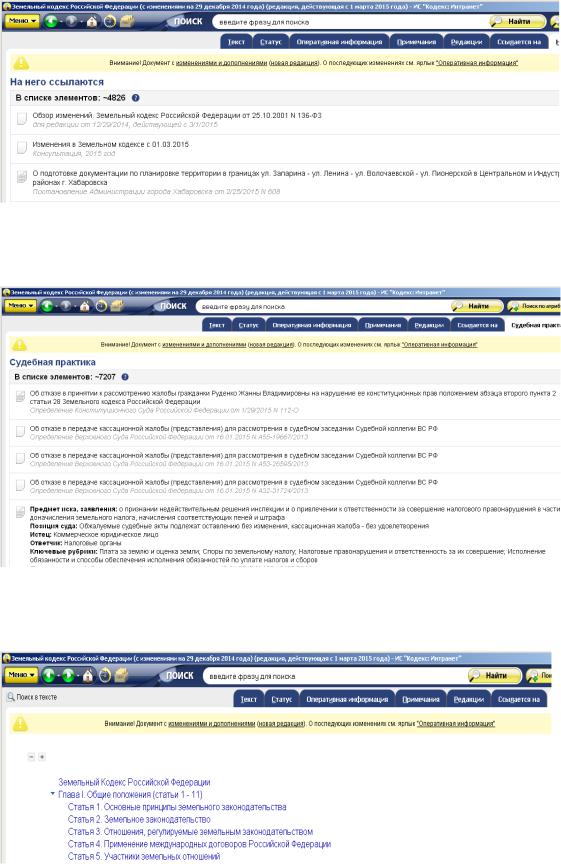
Рисунок 4.51 – Список документов, которые ссылаются на Земельный кодекс
Рисунок 4.52 – Судебная практика
Рисунок 4.53 – Оглавление Земельного кодекса
77
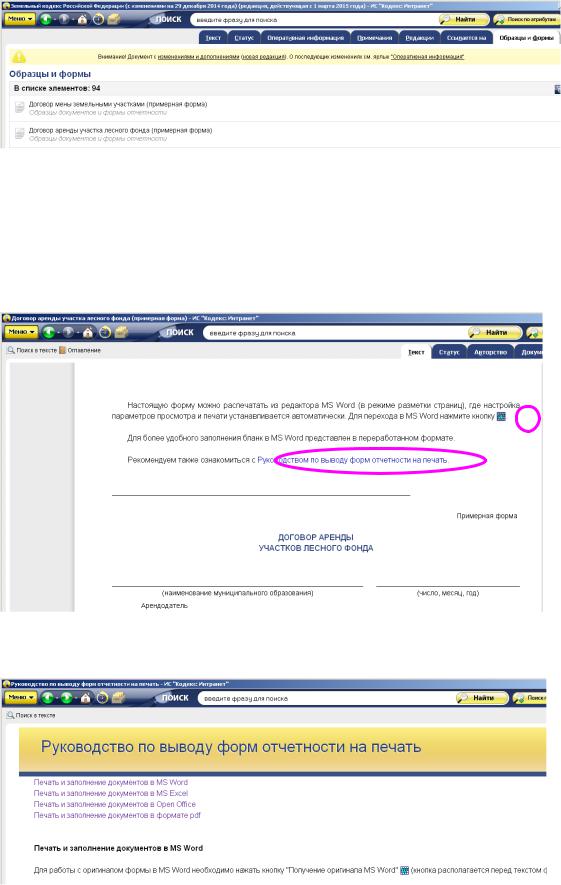
Рисунок 4.54 – Образцы и формы
Откроем одну из форм (рисунок 4.55). Данную форму можно открыть в Word, нажав на соответствующий значок (на рисунке 4.55 обведен), можно открыть руководство по выводу форм отчетности на печать (рисунок 4.56).
Рисунок 4.55 – Одна из форм
Рисунок 4.56 – Руководство по выводу форм отчетности на печать
78
